
Contenuto
Sia che tu voglia inviare una cartolina di ringraziamento o una carta Get Well Soon, ecco come creare biglietti di auguri personalizzati su Mac.
OS X Yosemite 10.10.3 è stato recentemente rilasciato, e con esso è arrivata una nuovissima app Foto che sostituisce iPhoto e Aperture su Mac. È uno strumento di gestione delle foto più semplice, ma è dotato di una manciata di funzionalità. Neanche una versione aggiornata di iPhoto. Invece, è un'app completamente nuova con una miriade di nuove funzionalità, inclusa la possibilità di accedere alla libreria fotografica di iCloud, il che significa che quando si scatta una foto sul proprio iPhone o iPad, quella foto sarà automaticamente visibile sul vostro Mac attraverso le Foto app, grazie a iCloud.
Forse una delle funzioni più interessanti è che le modifiche apportate a una foto sul tuo iPhone o iPad nell'app Foto possono essere automaticamente sincronizzate su tutti i dispositivi all'istante e il processo può essere eseguito anche in senso inverso.
Il design di Photos on Mac sembra quasi identico a come appare su iOS 8, con alcune ovvie differenze di design dal momento che è su un Mac piuttosto che sul tuo iPhone o iPad. Nell'app, puoi fare cose come ordinare le tue foto e i tuoi video e anche solo visualizzare i file speciali come panoramiche, scatti, rallentatore e video timelapse, separando tutte le altre foto e video.
Con la nuova app Foto, puoi gestire le tue foto e modificarle, ma sapevi che puoi anche creare biglietti di auguri personalizzati e farli spedire al tuo primo passo? Puoi utilizzare una qualsiasi delle tue foto nella tua libreria di foto e persino aggiungere messaggi personalizzati alla scheda, dandole quel tocco personale.
È una delle fantastiche funzioni nascoste dell'app Foto, ed è un'opzione molto migliore che andare al tuo negozio di carte locale e scegliere un biglietto di auguri generico prestampato. Se vuoi distinguerti durante il periodo natalizio o inviare a qualcuno di speciale un biglietto d'auguri speciale, ecco come creare biglietti di auguri personalizzati sul tuo Mac utilizzando la nuova app Foto.
La prima cosa è prima di iniziare, però. Dovrai importare le foto che desideri utilizzare per la tua scheda nell'app Foto. Puoi farlo semplicemente facendo clic e trascinando le foto da una cartella nella finestra dell'app Foto. Le tue foto saranno comunque archiviate in quella cartella, ma verranno semplicemente importate nell'app Foto per la gestione.
Creazione di biglietti d'auguri personalizzati su Mac
Per iniziare a creare un biglietto di auguri personalizzato, apri l'app Foto e vai alla barra dei menu nell'angolo in alto a sinistra dello schermo e fai clic su File> Crea tessera.
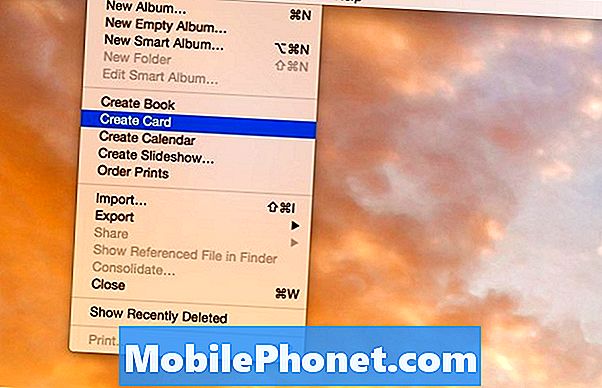
Successivamente, scegli il tipo di carta che desideri creare, puoi scegliere tra una carta Letterpress, una semplice carta piegata o una carta Flat (simile a una cartolina, ma va comunque inserita in una busta). Le carte piatte sono le più economiche, ma le carte Letterpress offrono la migliore qualità complessiva.

Dopo, dovrai scegliere un tema e uno stile. Puoi salire verso la parte superiore della finestra e selezionare una festività o un'occasione specifica nel menu a discesa. Dopo aver selezionato un tema, fare clic su Crea una carta nell'angolo in alto a destra.
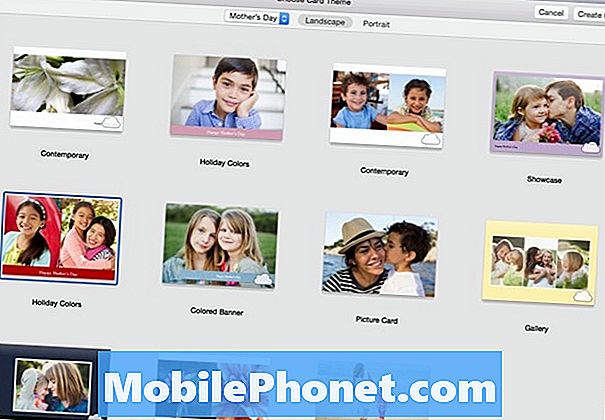
A questo punto, puoi iniziare a creare e personalizzare la tua carta. Ti verrà fornito un layout predefinito, ma se vuoi cambiarlo, fai semplicemente clic Opzioni.
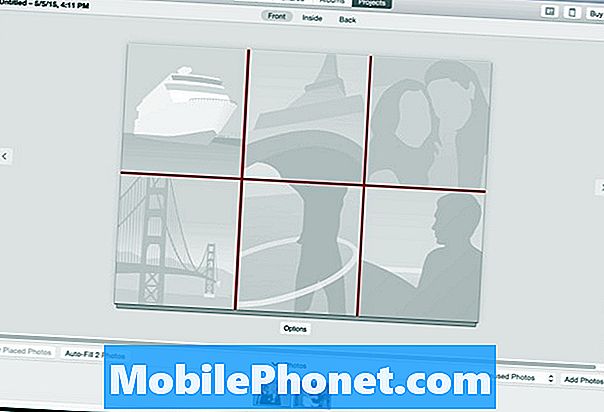
Quindi, fare clic su Aggiungi foto in basso a destra, quindi fare clic e trascinarli nel layout. È quindi possibile modificare il testo facendo clic su di esso e digitando quello che vuoi.
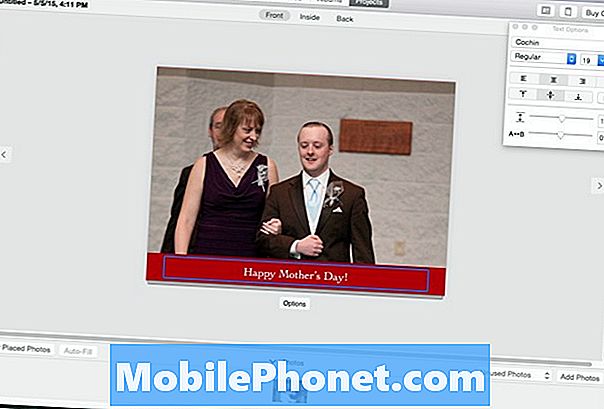
Verso la parte superiore della finestra, vedrai Davanti, Dentro, e Indietro. Cliccando su uno di questi ti porterà a quella sezione della carta dove puoi modificare il testo e persino aggiungere altre foto.
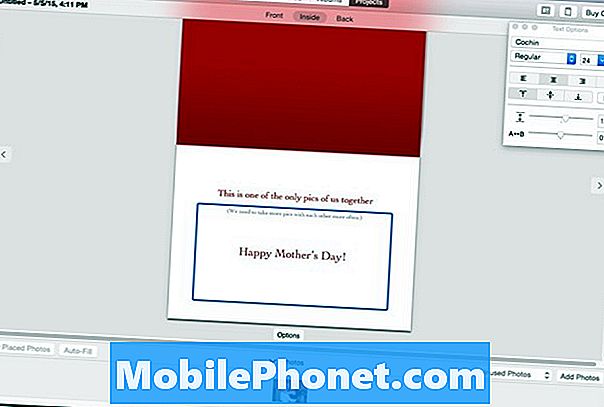
Una volta terminata la creazione e la personalizzazione della carta, fare clic su Acquista la carta nell'angolo in alto a destra. Da lì, definirai il tuo ordine e selezionerai quante carte vuoi.

Tieni presente che la spedizione potrebbe richiedere più tempo di alcuni giorni, quindi preparati in anticipo se hai bisogno di una carta entro una certa data. Nel mio caso, ho ordinato una carta il 5 maggio e mi ha detto che sarebbe stata consegnata entro il 15 maggio. Il tuo chilometraggio varierà, ovviamente, ma tieni questo a mente.


